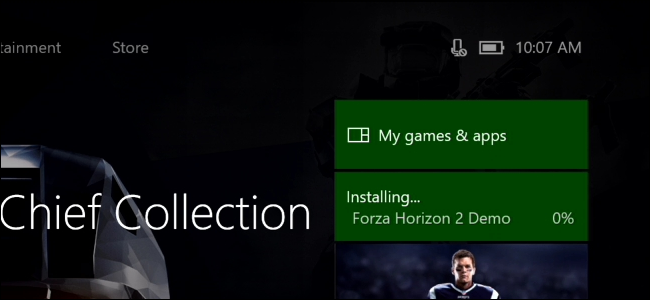Streamlabs OBS ist eine modifizierte Version von OBS, die speziell für Streamer entwickelt wurde. Es bietet Unterstützung für Themen und Widgets, verbessert das Erscheinungsbild Ihres Streams und bietet Unterstützung für viele nützliche Funktionen, z. B. das Anzeigen von Spenden und Abonnenten im Stream, das Anzeigen des Live-Chats im Stream sowie das Anzeigen von Unterzielen und Sponsorenbannern.
Installieren und Verbinden Ihrer Konten
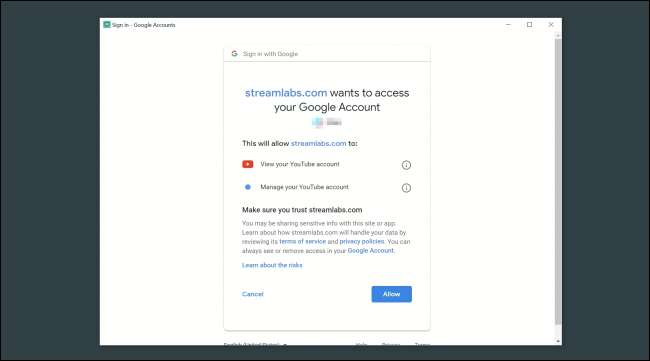
Streamlabs ist nur für Windows verfügbar (im Gegensatz zu OBS, das Linux und macOS unterstützt). Sie haben auch Apps für iOS und Android für Leute, die die Kamera ihres Telefons übertragen möchten.
Nach der Installation von Streamlabs werden Sie aufgefordert, sich bei Ihrem Twitch- oder YouTub-Konto anzumelden und die App zur Verwaltung Ihres Streams zu autorisieren. Sie können es ohne Autorisierung verwenden, aber viele Funktionen werden deaktiviert.
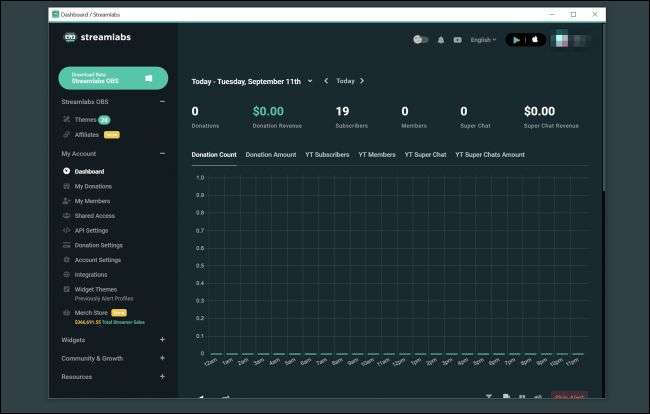
Das erste, was Sie sehen, ist Ihr Dashboard. Dies fungiert als Streamlabs-Einstellungen. Sie können dies vorerst schließen, aber hier finden Sie Steuerelemente zum Verwalten von allem, was Sie sich vorstellen können.
Schließen Sie dieses Fenster und wechseln Sie zur Registerkarte „Editor“. Wenn Sie zuvor OBS verwendet haben, ist diese Benutzeroberfläche sehr vertraut.
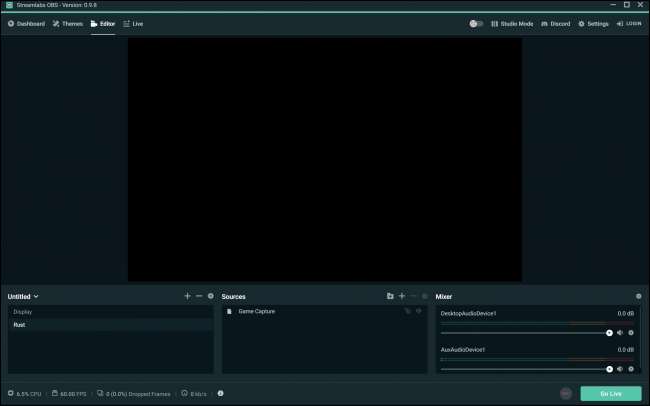
Von hier aus können Sie Ihren Stream konfigurieren und verschiedene Szenen einrichten. Hier verwalten Sie Ihre Eingabequellen, alle Ihre Widgets und das allgemeine Erscheinungsbild des Streams.
Die große Schaltfläche "Go Live" ersetzt alle Aufnahmeeinstellungen von OBS, obwohl sich direkt daneben eine kleinere Aufnahmetaste befindet.
Widgets
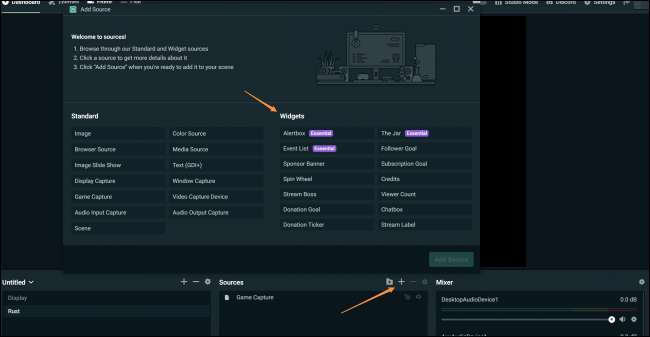
Um mit Widgets zu beginnen, klicken Sie in der Gruppe "Quellen" auf die Schaltfläche +. Sie sehen ein Fenster mit allen Standard-OBS-Optionen für Anzeige, Browser, Audio und Spieleerfassung sowie Streamlabs-spezifischen Optionen.
Wir werden mit "Chat Box" einen Echtzeit-Feed unseres Chats im Stream selbst anzeigen. Doppelklicken Sie nach dem Hinzufügen darauf, um die Einstellungen zu öffnen.
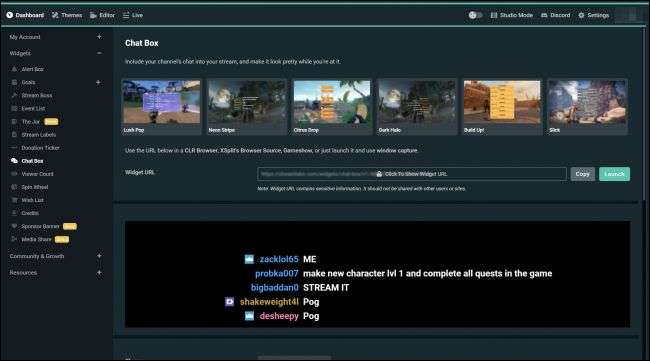
Hier konfigurieren Sie die Steuerelemente und Einstellungen für jedes Widget. Dieses Chatbox-Widget ist ziemlich leistungsfähig und ermöglicht es Ihnen, benutzerdefinierte Stile mit den integrierten Tools oder mit CSS zu schreiben. Es sind auch bereits einige Themen integriert.
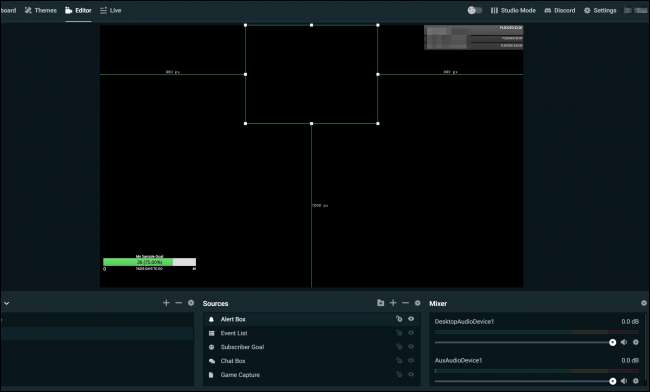
Natürlich müssen Sie alles richtig auf dem Bildschirm positionieren. Die meisten Widgets haben eine Standardposition, die gut funktioniert. Wenn Sie sie jedoch verschieben möchten, klicken Sie einfach auf der Registerkarte Quellen auf sie, und Sie können ihre Größe ändern und sie entsprechend Ihren Anforderungen neu positionieren.
Themen
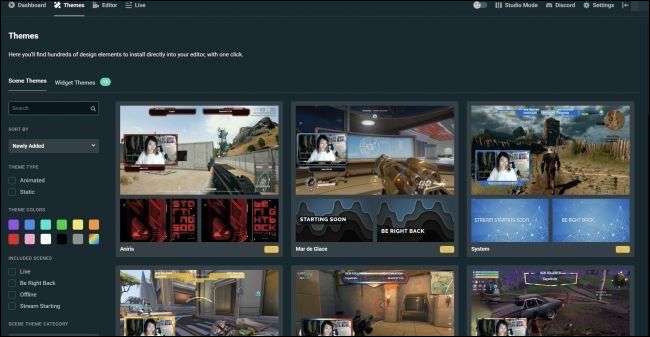
Die Registerkarte "Themen" enthält vorgefertigte Vorlagen, die Sie verwenden können. Wenn Sie nicht alles selbst konfigurieren möchten, können Sie hier eine Vorlage abrufen.
Die Themen gelten jedoch nicht nur für vollständige Vorlagen. Es gibt auch Themen für einzelne Widgets.
Bildnachweis: Vasilidarin /Shutterstock